现在有越来越多的朋友都将自己的电脑更换上最新的win10系统,但是很多刚升级到win10的用户还不太熟悉win10系统电脑的很多操作,针对该问题,这里小编就以win10系统为例给大家说说设置电脑开机密码的操作方法。
相信大家经常都会看到别人电脑只要按下Win+L键就可以将电脑锁定了,但是对于电脑小白来说想要设置但不知道从何下手,现在就让小编给大家说说win10设置电脑开机密码的方法吧。
1,首先,打开“开始菜单”,点击本机账号头像,接着选择“更改账号设置”选项。如图下所示;
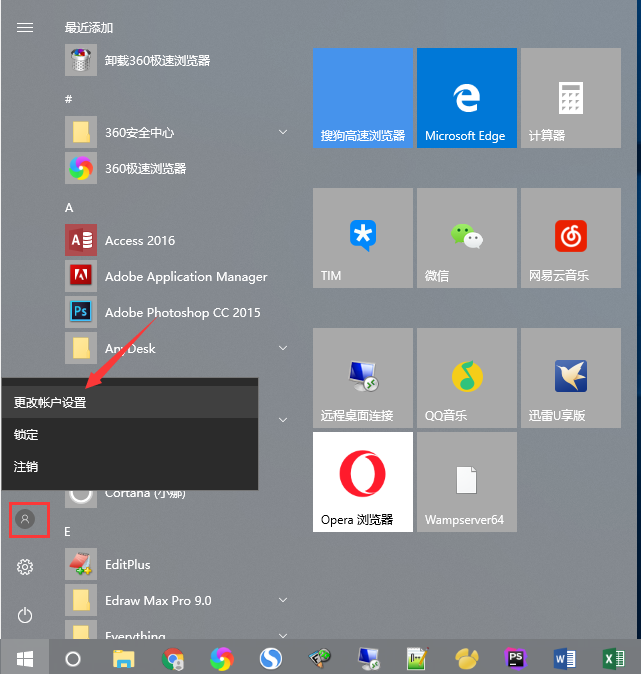
开机密码怎么设置系统软件图解1
2,点击窗口中的“登录选项”。如图下所示;
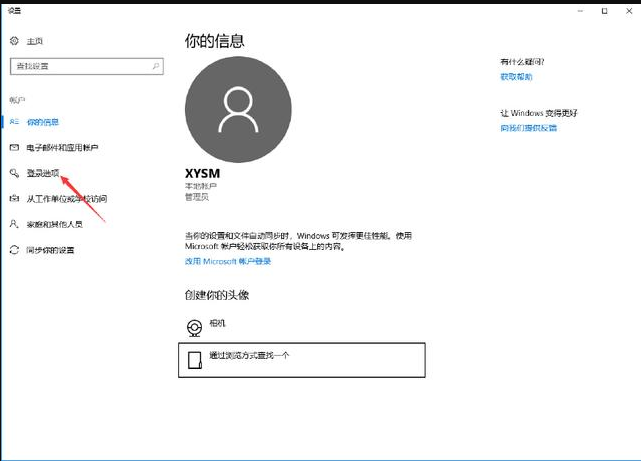
开机密码怎么设置系统软件图解2
3,然后在新窗口中点击“添加”。如图下所示;
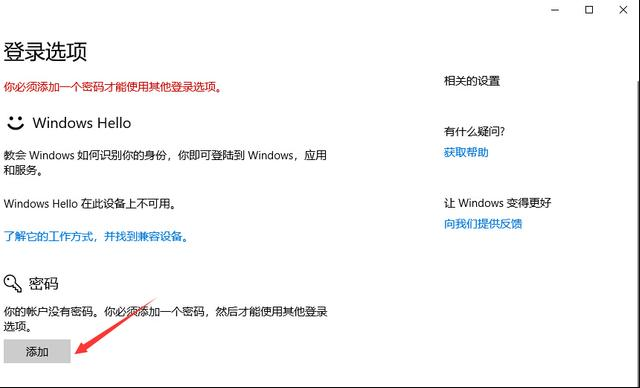
开机密码怎么设置系统软件图解3
4,最后输入你要设置的密码以及密码提示,点击“下一步”
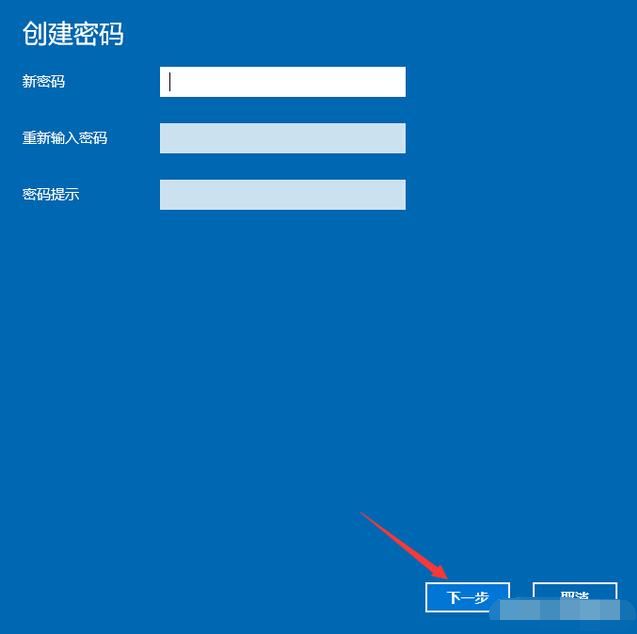
怎么设置开机密码系统软件图解4
以上就是win10系统电脑设置开机密码的操作方法啦~就是这么简单~~
专业版u盘装系统 系统之家装机助手 木风雨林u盘装系统 小黑马u盘装系统 菜鸟win7系统下载 老友系统 洋葱头装机管家 深度装机管家 蜻蜓重装系统 萝卜花园装机管家 大地u盘启动盘制作工具 白云重装系统 u大仙装机管家 番茄花园官网 电脑公司一键重装系统 u大师win10系统下载 咔咔u盘装系统 冰封重装系统 家庭版win8系统下载 雨木风林win8系统下载